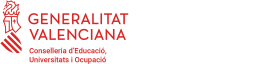ANTIVIRUSInici > Antivirus McAfee ANTIVIRUS
On instal·lar-lo?L'antivirus ha d'estar instal·lat en tots els ordinadors distribuïts per la Conselleria d'Educació amb el sistema operatiu Windows. En tots estos equips la instal·lació ve per defecte, per la qual cosa només caldrà prestar especial atenció a les actualitzacions. No obstant això, també haurà d'instal·lar-se com a mesura de seguretat en aquells equips que, distribuïts o no per la Conselleria d'Educació, es troben connectats en la línia de la secretaria del centre. NOTA: Les llicències dels productes McAfee són només per a la instal·lació en l'àmbit dels centres docents. En cap cas haurà d'instal·lar-se fora d'estos. On es troba el programa d'instal·lació?L'antivirus ve instal·lat per defecte en tots els equips amb el sistema operatiu Windows que la Conselleria d'Educació distribuïx als centres, tal com s'ha mencionat en l'apartat anterior. En estos casos, no haurà de realitzar-se cap instal·lació. Per al cas dels equips en què cal instarlar l'antivirus (tots els connectats a la línia de la secretaria del centre) i este no ve per defecte per tractar-se d'un equip no distribuït per la Conselleria d'Educació, el programa està accessible a través d'FTP. La direcció IP del servidor FTP és 193.144.125.8. Si té dubtes de com descarregar el programa a través d'FTP, consulte el document següent: Com descarregar un fitxer des del FTP'. NOTA: El servidor FTP només és accessible des de la línia de secretaria. Com instal·lar-lo?Passos per a la instal·lació de l'antivirus: PAS 1. Codificació dels ordinadors del centrePer a realitzar una actualització correcta de l'antivirus en els ordinadors on estiga instal·lat, caldrà seguir una nomenclatura establida per a identificar cada equip. S'utilitzarà el camp 'Nom de PC' per a establir la identificació de l'equip. Este camp inclourà dades relatives a:
Cada grup haurà d'anar separat pel caràcter subratllat (guió davall del teclat). No s'han d'emprar més de 15 caràcters. Per a XP es posarà guió normal perquè no acceptarà l'altre. La dependència haurà de ser una de les següents (on 'n' és un número que s'utilitzarà si hi ha unes quantes dependències d'un mateix tipus en el centre):
Per exemple, els ordinadors d'una aula de Cicle Formatiu (en este cas la tercera del centre) seria: 46007584_CF3_01, 46007584_CF3_02, ... Per exemple, els ordinadors de secretaria seria: 46007584_SE_01, 46007584_SE_02, ... Per exemple, els ordinadors servidors seria: 46007584_SE_srv (servidor de secretaria) , 46007584_AU2srv (servidor de l'aula 2), ... NOTA: En la majoria dels casos, no hi haurà ja equips Windows en les dependències esmentades. A continuació es detalla com definir el nom de l'equip en les distintes versions de Windows: Windows 98:
Windows 2000 :
Windows XP:
Windows Vista:
PAS 2. Desinstal·lació de qualsevol altre antivirus instal·lat en l'equipPAS 3. Instal·lació de l'antivirusEn el sistema operatiu Windows 98, s'haurà d'instal·lar la versió 4.5 de l'antivirus. Es recomana seguir les indicacions del document 'Instal·lació de la versió 4.5 de l'antivirus'. En el sistema operatiu Windows XP, 2000 o Vista, s’haurà d’instal·lar la versió 8.7 de l’antivirus. Es recomana seguir les indicacions del document 'Instal·lació de la versió 8.7 de l'antivirus'. PAS 4. Instal·lació de l'agent EPOL'agent EPO és l'encarregat de connectar-se al servidor d'actualitzacions i realitzar les descàrregues oportunes. De manera que per a tindre l'antivirus al dia, és necessari instal·lar-lo. Es recomana seguir les indicacions del document 'Instal·lació de l'agent EPO'. Com actualitzar-lo?EN ORDINADORS AMB CONNEXIÓ A INTERNETUna vegada instal·lat l'antivirus i l'agent EPO, s'actualitzarà automàticament i gratuïtament des del servidor d'actualitzacions de la Conselleria d'Educació, a través d'Internet. EN ORDINADORS SENSE CONNEXIÓ A INTERNETEn aquells ordinadors que no disposen de connexió a Internet, caldrà descarregar-se les actualitzacions des del servidor d'actualitzacions de la Conselleria d'Educació en un equip connectat a la línia de secretaria i copiar-lo en un suport portable per a instal·lar-les en l'equip sense connexió a Internet. Per a això, caldrà connectar-se per ftp al servidor (vegeu document INSTAL·LACIÓ AGENT EPO) i descarregar el fitxer superdat (sdatxxxx.exe, sent xxxx la versió del DAT) que es troba en la ruta ftp://193.144.125.8/Actualitzaciones/. Una vegada copiat este fitxer en l'ordinador sense accés a Internet, executar-lo i seguir les instruccions de l'assistent: 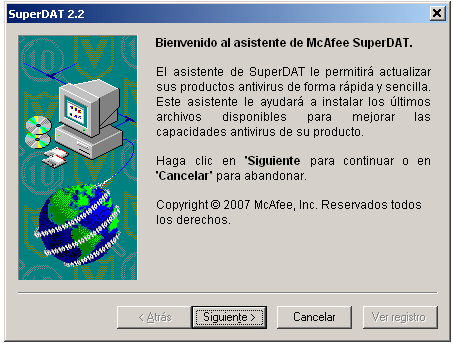 NOTA: El fitxer superdat es pot descarregar també de la pàgina web de McAfee COMPROVAR SI L'EQUIP ESTÀ ACTUALITZATPer a comprovar si l'antivirus està actualitzat, fer clic amb el botó dret sobre la icona McAfee (una M de color roig) en la barra de tasques i seleccionar l'opció 'VirusScan Enterprise'. En la finestra que aparega, cal comprovar la data del camp 'Data de creació de DAT'. Esta data indica l'últim dia que es va actualitzar l'antivirus.   Tasques de mantenimentMcAfeeUna vegada instal·lat l'antivirus, apareixerà una icona en la barra de tasques que engloba el de l'agent EPO i el de McAfee VirusScan i es crearà un grup de programes en Inici -> Programes -> McAfee. A continuació es detallen les entrades que hi apareixen.  Anàlisi sota demandaPermet comprovar l'existència de virus en la memòria, en els processos i en els discos de l'equip. Si es detecta un virus, la primera acció és intentar netejar el fitxer; si no s'aconseguix, l'antivirus l'eliminarà. Les opcions que no es poden modificar vénen definides des del servidor de la Conselleria. 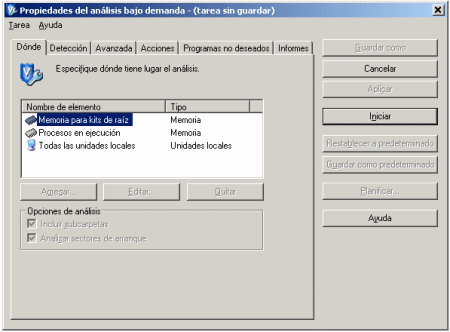 Anàlisi en temps realEstes propietats vénen definides des del servidor de la Conselleria i no poden ni han de ser modificades.  Consola de VirusScanDes de la consola es pot comprovar que l'antivirus té actives totes les funcionalitats. La majoria d'estes vénen definides des del servidor de la Conselleria i no es poden modificar. La tasca d'AutoUpdate s'encarrega diàriament d'actualitzar l'antivirus. Fent-hi doble click es pot forçar una actualització en eixe moment. Si l'antivirus no s'actualitza, descarregue i instal·le manualment el fitxer superdat (sdatxxx.exe) segons el procediment descrit més amunt en este document.  Què fer en cas d'infecció?Alguns virus s'allotgen en la memòria o realitzen canvis en el registre i aparentment els elimina l'antivirus, però en reiniciar el PC tornen a estar-hi presents. Si coneix el nom del virus pot visitar la pàgina McAfee Threat Center (veja també els enllaços que es descriuen més avall). En esta pàgina web trobarà informació detallada de com es comporta el virus i com poder eliminar-lo. Així mateix, hi ha ferramentes o pedaços que automatitzen este procés d'eliminació. En altres casos haurà de realitzar una arrancada en fred. Col·loque el disc d'emergència en la disquetera (protegisca'l primer contra escriptura abaixant la pestanyeta), encenga el PC i seguisca les instruccions. Enllaços d'interés: Recomanacions de seguretatNormes per a una correcta protecció:
Avda. Campanar, 32 46015 - VALENCIA |